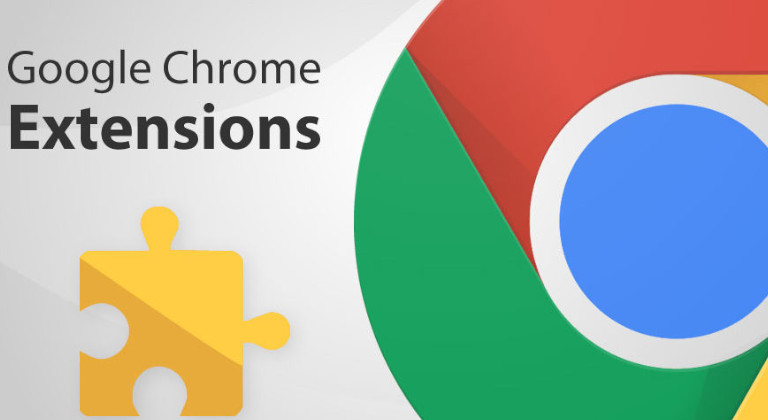
Aprende a instalar y desinstalar extensiones en Google Chrome
Continuamos con esta serie de artículos con los que podrás conocer cómo administrar las extensiones en tu navegador favorito. En este caso, aprenderemos a instalar y desinstalar extensiones en Google Chrome.
En Chrome, las extensiones se encuentran al abrir el menú “hamburguesa” y hacer clic en “Más herramientas”, la opción “Extenciones” aparecerá en segundo lugar.
Al seleccionarla, se abrírá una pestaña del navegador con todas las extensiones instaladas, separadas por tarjetas. Cada tarjeta cuenta con dos botones y un interruptor.
El botón “Detalles”, te explica quién desarrolló la extensión y para qué se usa. El botón “Quitar” te permite desinstalar el add-on y el interruptor en la esquina inferior derecha te dejará desactivar un complemento en caso de que tengas algún problema.
Tecnopapapi te enseña cómo instalar y desinstalar extensiones en Google Chrome… ¡Es facilito! Compartir en X
Instalar Extensiones en Google Chrome
Para instalar extensiones en Chrome tendrás que dar un paso más. En la esquina superior izquierda de esta sección verás otro menú hamburguesa, ábrelo y podrás ver al final el botón “Abrir Chrome Web Store”, haciendo clic en él irás directamente a la tienda de aplicaciones de Google Chrome.
En la tienda de Chrome verás una gran sección de extensiones destacadas y recomendadas y, a la izquierda, un gran menú de búsqueda con diferentes filtros para encontrar exactamente lo que deseas. Si sabes lo que buscas, excríbelo en el buscador, si no, usa el filtro de categorías para pasearte por cada una.
Cuando hayas encontrado la que necesitas, haz clic en la tarjeta para abrir la página del complemento, ahí podrás ver sus detalles, capturas de pantalla y opinión de los usuarios. También, a la derecha, encontrarás el botón “Agregar a Chrome”, haz clic ahí para instalarla.
El último paso será confirmar la instalación oprimiendo “Agregar extensión” y ya el complemento estará listo para usar.
¡Listo! Ahora ya sabes cómo administrar las aplicaciones, temas y extensiones en el explorador web de Google, ahora te toca ir a elegir tus favoritas o desinstalar las que no utilices.
¿Te gustó esta entrada? ¡Apoya mi trabajo dejando una propina ;-)! Puedes usar Paypal o Coffee
O cualquiera de éstos otros métodos

También puedes compartir este artículo con tus amigos y hacer crecer todavía más esta comunidad.
También puedes suscribirte al newsletter El Boletín Tecnopapapi y recibir actualizaciones y contenido exclusivo directamente en tu correo electrónico.
Por último, sigue la conversación en Twitter, Instagram y Telegram y formemos una comunidad grande y divertida de fanáticos de Windows, Android y la tecnología en general.
Esposo y padre venezolano. Comunicador, informático y creador de contenidos. Soy un entusiasta apasionado de los electrónicos de consumo y los videojuegos y tengo más de 10 años prestando servicio técnico informático a personas y negocios y ayudándoles a sacar el máximo provecho a sus equipos Windows y Android.
También me puedes encontrar en el blog en español de Zcash y en Onda Sustentable










